Cách Nén File Để Gửi Mail
Gửi file qua email đã trở thành một thao tác phổ biến và tiện lợi trong việc chia sẻ thông tin và tài liệu với người khác. Tuy nhiên, khi gửi file qua email, chúng ta thường gặp phải vấn đề về kích thước file quá lớn, gây khó khăn trong quá trình gửi và nhận. Để giải quyết vấn đề này, cách nén file trước khi gửi mail là một phương pháp hữu ích để giảm kích thước file và tối ưu quá trình gửi nhận.
Dưới đây là một số cách nén file phổ biến để gửi mail và những lưu ý cần thiết.
Cách nén file trực tiếp từ thư mục:
1. Chọn các file cần nén và đặt chúng trong một thư mục riêng.
2. Chuột phải vào thư mục chứa các file, sau đó chọn “Nén” hoặc “Nén thư mục” trong menu hiển thị.
3. Chọn định dạng nén mong muốn, ví dụ: ZIP, RAR, hay 7-ZIP.
4. Đặt tên cho file nén và chọn đường dẫn lưu trữ.
5. Sau khi hoàn tất, file nén sẽ được tạo ra trong cùng thư mục.
Cách nén file bằng phần mềm nén:
Để nén file sử dụng phần mềm nén file, bạn cần thực hiện các bước sau đây:
1. Cài đặt một phần mềm nén file, như WinRAR, 7-Zip, hay WinZip.
2. Mở phần mềm nén và tìm đường dẫn của các file cần nén.
3. Chọn file hoặc thư mục cần nén và chọn phím nén hoặc dùng chuột phải và chọn “Nén” trong menu hiển thị.
4. Chọn định dạng nén phù hợp và đặt tên cho file nén.
5. Chọn đường dẫn lưu trữ và nhấn nút “Nén” để hoàn thành quá trình nén.
Lựa chọn định dạng nén phù hợp:
1. ZIP là định dạng nén phổ biến nhất và được hỗ trợ trên hầu hết các hệ điều hành. Nó giúp giảm kích thước file một cách hiệu quả và dễ dàng mở trên các thiết bị khác nhau.
2. RAR là một định dạng nén mạnh mẽ và đa chức năng, thường được sử dụng để nén các file lớn hoặc chia sẻ trên mạng. Tuy nhiên, để mở file RAR, người nhận cần phải cài đặt một phần mềm hỗ trợ nén này.
3. 7-ZIP là một định dạng nén miễn phí và mã nguồn mở, hỗ trợ nén và giải nén các file với kích thước lớn và nhiều định dạng khác nhau.
Kiểm tra kích thước file nén trước khi gửi:
Trước khi gửi file nén qua email, bạn nên kiểm tra kích thước của file nén để đảm bảo nó không vượt quá giới hạn kích thước file cho phép của dịch vụ email mà bạn đang sử dụng. Nếu file nén quá lớn, hãy xem xét cách nén lại hoặc sử dụng dịch vụ chia sẻ file trực tuyến để chia sẻ nội dung.
Giới hạn kích thước file nén khi gửi email:
Các dịch vụ email phổ biến như Gmail, Outlook, hay Yahoo Mail thường có giới hạn kích thước file đính kèm. Ví dụ, Gmail hỗ trợ gửi và nhận file lên đến 25MB, trong khi Outlook hỗ trợ với giới hạn là 20MB. Nếu file nén của bạn vượt quá giới hạn này, bạn có thể sử dụng dịch vụ chia sẻ file trực tuyến hoặc chia nhỏ file thành các phần nhỏ hơn để gửi qua email.
Các tiêu chuẩn và hạn chế khi gửi file nén qua email:
1. Cẩn thận với các tệp tin có dung lượng lớn: Nén file không phải lúc nào cũng là giải pháp tốt. Nếu các file đã được nén nhưng vẫn có kích thước quá lớn, người nhận có thể gặp khó khăn trong việc tải và mở tệp tin.
2. Mất mát chất lượng: Một số định dạng file như JPEG (ảnh) hoặc MP3 (âm thanh) đã được nén sẵn. Việc nén lại có thể dẫn đến mất mát chất lượng đáng kể trong trường hợp này.
3. Hạn chế về định dạng tệp tin: Một số dịch vụ email không cho phép gửi hoặc nhận một số định dạng tệp tin nhất định, như các định dạng có nguy cơ truyền tải virus như EXE hoặc Điều khiển ActiveX. Người gửi và người nhận nên xem xét các ràng buộc định dạng này trước khi gửi.
Lưu ý khi tải và giải nén file nén từ email:
1. Kiểm tra trước khi tải xuống: Trước khi tải xuống file nén từ email, hãy đảm bảo rằng nguồn gửi là đáng tin cậy và file không mang theo virus. Sử dụng phần mềm diệt virus để quét file trước khi mở.
2. Lưu file vào một vị trí an toàn: Khi giải nén file từ email, hãy đảm bảo lưu lại file nén vào một vị trí an toàn trên máy tính của bạn. Nếu có vấn đề xảy ra trong quá trình giải nén, bạn có thể sử dụng file nén gốc để thử lại.
3. Kiểm tra lại trước khi mở tệp tin: Trước khi mở tệp tin từ file nén, hãy kiểm tra lại và chắc chắn rằng file không bị hỏng hoặc thiếu. Điều này đảm bảo bạn nhận được tất cả nội dung trong file.
Cách nén file để gửi mail trên điện thoại:
Để nén file và gửi qua email trên điện thoại, bạn có thể sử dụng các ứng dụng nén file như ZArchiver, WinZip, hay RAR. Đầu tiên, hãy cài đặt ứng dụng nén file từ cửa hàng ứng dụng trên điện thoại của bạn. Tiếp theo, mở ứng dụng và chọn file hoặc thư mục bạn muốn nén. Sau đó, chọn định dạng nén và nén file. Cuối cùng, gửi file nén qua email như bình thường.
Cách nén file để gửi mail trên Outlook:
Để nén file và gửi qua email trên Outlook, bạn có thể sử dụng chức năng nén sẵn của Outlook. Đầu tiên, chọn các file hoặc thư mục bạn muốn nén trong Outlook. Bấm chuột phải và chọn “Nén và gửi qua email” trong menu hiển thị. Outlook sẽ tự động tạo một file nén và đính kèm vào email mới. Bạn có thể chỉnh sửa tiêu đề và nội dung email trước khi gửi đi.
Cách nén file zip:
Để nén file thành định dạng ZIP, bạn có thể sử dụng phần mềm nén file như WinRAR, 7-Zip, hay WinZip. Mở phần mềm nén và chọn file hoặc thư mục bạn muốn nén. Chọn định dạng nén là ZIP và nhấn nút nén để tạo file ZIP.
Cách nén file để gửi qua Zalo:
Để nén file và gửi qua Zalo, bạn có thể sử dụng chức năng nén sẵn của Zalo. Mở ứng dụng Zalo và chọn người bạn muốn gửi file. Nhấn nút gửi file, sau đó chọn file hoặc thư mục bạn muốn gửi. Zalo sẽ tự động nén file và gửi đi.
Cách gửi file ZIP qua email:
Để gửi file ZIP qua email, bạn chỉ cần tạo file ZIP như mô tả ở trên và đính kèm nó vào email bình thường.
Cách nén file Excel trên máy tính:
Để nén file Excel trên máy tính, bạn có thể sử dụng các phần mềm nén file như WinRAR, 7-Zip, hay WinZip. Mở phần mềm nén và chọn file Excel bạn muốn nén. Chọn định dạng nén và nhấn nút nén để tạo file nén.
Cách gửi file nén qua Gmail:
Để gửi file nén qua Gmail, bạn chỉ cần tạo file nén như đã mô tả ở trên và đính kèm nó vào email Gmail bình thường. Gmail sẽ tự động định dạng file nén và gửi đi.
Cách nén file Word để gửi mail:
Để nén file Word để gửi qua email, bạn có thể sử dụng các phần mềm nén file như WinRAR, 7-Zip, hay WinZip. Mở phần mềm nén và chọn file Word bạn muốn nén. Chọn định dạng nén và nhấn nút nén để tạo file nén. Từ đó, bạn có thể đính kèm file nén vào email như thông thường.
FAQs:
1. Tại sao cần nén file trước khi gửi qua email?
– Việc nén file giúp giảm kích thước file, giúp tiết kiệm thời gian gửi và nhận, và tránh việc vượt quá giới hạn kích thước file của dịch vụ email.
2. Định dạng nén nào phổ biến nhất?
– ZIP là định dạng nén phổ biến nhất, được hỗ trợ trên hầu hết các hệ điều hành.
3. Nếu file nén quá lớn, tôi nên làm gì?
– Nếu file nén của bạn quá lớn, bạn có thể xem xét cách nén lại bằng định dạng khác hoặc sử dụng dịch vụ chia sẻ file trực tuyến.
4. Có giới hạn kích thước file khi gửi qua email không?
– Có, các dịch vụ email như Gmail và Outlook có giới hạn kích thước file đính kèm. Điều này nên được xem xét khi gửi file nén qua email.
5. Tôi cần dùng phần mềm nào để giải nén file nén?
– Bạn có thể sử dụng phần mềm nén file như WinRAR, 7-Zip, hay WinZip để giải nén file nén.
Cách Nén File Để Gửi Mail, Hướng Dẫn Nén File Để Gửi Mail
Từ khoá người dùng tìm kiếm: cách nén file để gửi mail Cách nén file để gửi mail trên điện thoại, Cách nén file de gửi mail Outlook, Cách nén file zip, Cách nén file de gửi qua Zalo, Cách gửi file ZIP qua email, Cách nén file Excel trên máy tính, Cách gửi file nén qua Gmail, Cách nén file Word
Hình ảnh liên quan đến chủ đề cách nén file để gửi mail

Chuyên mục: Top 44 Cách Nén File Để Gửi Mail
Xem thêm tại đây: khoaluantotnghiep.net
Cách Nén File Để Gửi Mail Trên Điện Thoại
Trong thời đại công nghệ hiện đại, việc gửi và nhận email qua điện thoại đã trở thành một phần không thể thiếu trong cuộc sống hàng ngày của chúng ta. Tuy nhiên, gửi các file có dung lượng lớn thông qua email có thể gặp một số vấn đề, như thời gian tải xuống chậm hoặc kích thước email vượt quá giới hạn cho phép. Vì vậy, cách nén file trước khi gửi mail trên điện thoại đã trở nên quan trọng hơn bao giờ hết. Trên thực tế, việc nén file trên điện thoại là một quá trình đơn giản và tiện lợi. Trong bài viết này, chúng ta sẽ tìm hiểu cách nén file để gửi mail trên điện thoại và cung cấp các câu hỏi thường gặp ở cuối bài viết.
Cách nén file trước khi gửi mail trên điện thoại:
1. Sử dụng ứng dụng nén file: Hầu hết các điện thoại thông minh hiện nay đều hỗ trợ ứng dụng nén file có sẵn. Bạn có thể tải xuống và cài đặt một ứng dụng nén file từ cửa hàng ứng dụng trên điện thoại của bạn. Sau khi cài đặt, bạn có thể sử dụng ứng dụng này để chọn file cần nén và thực hiện quá trình nén.
2. Nén file bằng cách đổi đuôi file: Đây là một cách đơn giản và hiệu quả để nén file trên điện thoại. Bạn có thể thực hiện bằng cách thay đổi đuôi của file thành định dạng nén phổ biến như .zip hoặc .rar. Sau khi thay đổi đuôi file, bạn có thể gửi file đã được nén này thông qua email.
3. Sử dụng ứng dụng gửi file trực tiếp từ ứng dụng email: Nhiều ứng dụng email trên điện thoại đã tích hợp chức năng gửi file nén trực tiếp từ ứng dụng email chính. Điều này giúp bạn tiết kiệm thời gian và công sức của mình vì bạn không cần phải tìm và sử dụng các ứng dụng nén file riêng biệt. Để sử dụng tính năng này, bạn chỉ cần đính kèm các file cần gửi trong email và sau đó chọn chức năng nén trước khi gửi.
4. Sử dụng dịch vụ lưu trữ đám mây: Nếu file bạn muốn gửi quá lớn để gửi qua email, bạn có thể sử dụng các dịch vụ lưu trữ đám mây như Google Drive, Dropbox hoặc OneDrive. Bạn chỉ cần tải file lên dịch vụ này và sau đó chia sẻ đường dẫn tải xuống trong email. Người nhận sẽ có thể tải file xuống từ dịch vụ lưu trữ đám mây mà không cần gửi file trực tiếp qua email.
Các câu hỏi thường gặp:
1. Có bất kỳ phần mềm nén file nào phổ biến không?
Có nhiều phần mềm nén file phổ biến như WinRAR, 7-Zip, WinZip và ZipApp. Tuy nhiên, điện thoại thông minh hiện nay cũng hỗ trợ ứng dụng nén file có sẵn, do đó, bạn không cần phải tải về phần mềm nếu chỉ muốn nén file đơn giản.
2. Có giới hạn về kích thước file nén khi gửi qua email không?
Các nhà cung cấp dịch vụ email thường có giới hạn về kích thước tệp đính kèm. Ví dụ, Gmail cho phép bạn gửi tệp tin lên đến 25 MB khi sử dụng phiên bản web và 20 MB khi sử dụng ứng dụng trên điện thoại di động. Tuy nhiên, bạn có thể sử dụng các dịch vụ lưu trữ đám mây như Google Drive để gửi các tệp tin lớn hơn.
3. Làm thế nào để giảm kích thước file trước khi nén?
Có một số cách giảm kích thước file trước khi nén. Bạn có thể sử dụng các công cụ nén bên ngoài để giảm chất lượng hình ảnh trong file hoặc sử dụng định dạng file nén mới như .7z để đạt được mức nén tốt hơn.
4. Làm thế nào để giải nén file trên điện thoại?
Để giải nén file trên điện thoại, bạn có thể sử dụng ứng dụng nén file có sẵn hoặc tải xuống một ứng dụng nén file từ cửa hàng ứng dụng. Khi bạn nhận được file nén qua email, bạn chỉ cần chạm vào file đó và chọn ứng dụng nén file để giải nén nó.
Trên đây là một số cách nén file để gửi mail trên điện thoại. Hi vọng rằng các thông tin và hướng dẫn trong bài viết sẽ giúp bạn trải nghiệm quá trình gửi và nhận email thông qua điện thoại di động một cách dễ dàng và hiệu quả.
Cách Nén File De Gửi Mail Outlook
Trong quá trình gửi email, việc nén file là một phương pháp được sử dụng phổ biến để giảm dung lượng của email và đảm bảo việc gửi email diễn ra thuận lợi hơn. Đặc biệt, khi sử dụng Outlook làm phần mềm email chính, nén file trước khi gửi có thể giúp bạn tiết kiệm thời gian và tăng hiệu suất làm việc của mình. Bài viết này sẽ hướng dẫn bạn cách nén file để gửi mail Outlook và giải đáp những câu hỏi thường gặp về chủ đề này.
I. Cách nén file trước khi gửi mail Outlook
1. Bước 1: Chọn tập tin cần nén
Trước khi bắt đầu quá trình nén file, bạn cần chắc chắn rằng bạn đã chọn đúng tập tin cần nén. Bạn có thể chọn một hoặc nhiều tập tin bằng cách nhấp chuột phải lên tập tin và chọn “Chọn” hoặc kéo thả các tập tin vào cùng một thư mục.
2. Bước 2: Chuẩn bị nén file
Sau khi chọn tập tin cần nén, bạn cần chuẩn bị công cụ nén file. Trong Outlook, bạn có thể nhấp chuột phải lên tập tin và chọn “Nén và Gửi” trong danh sách các tùy chọn. Điều này sẽ tạo ra một file ZIP chứa tất cả các tập tin bạn đã chọn.
3. Bước 3: Đặt tên và lưu file ZIP
Sau khi chuẩn bị công cụ nén file, bạn cần đặt tên cho file ZIP. Tên này sẽ hiển thị trong email khi bạn gửi nó, vì vậy hãy chú ý đặt một tên dễ hiểu và mô tả chính xác nội dung của file ZIP.
4. Bước 4: Gửi mail với file ZIP đính kèm
Khi bạn đã nén file thành công, bạn có thể tạo một email mới trong Outlook và gửi file ZIP như một file đính kèm. Bạn có thể kéo thả file ZIP vào cửa sổ soạn thảo email hoặc sử dụng tùy chọn “Gửi” để chọn đường dẫn đến file ZIP.
II. Câu hỏi thường gặp
1. Tại sao tôi nên nén file trước khi gửi mail Outlook?
Nén file trước khi gửi mail Outlook giúp giảm dung lượng của email và đảm bảo quá trình gửi diễn ra thuận lợi hơn. Khi bạn gửi một số lượng lớn tập tin hoặc tập tin có dung lượng lớn, việc nén file giúp giảm thời gian gửi và nhận email, đồng thời tránh việc email bị từ chối do kích thước quá lớn.
2. Có phần mềm nén file khác có thể sử dụng với Outlook không?
Ngoài cách nén file trực tiếp trong Outlook, bạn cũng có thể sử dụng các phần mềm nén file khác như WinRAR, 7-Zip hoặc WinZip để nén file. Sau khi nén file, bạn có thể đính kèm file ZIP đã nén vào email trong Outlook để gửi.
3. Làm thế nào để mở một file ZIP đã nhận trong Outlook?
Khi bạn nhận được một email chứa file ZIP, bạn có thể nhấp đúp vào file ZIP để mở nó trong Outlook. Sau đó, bạn có thể lựa chọn giải nén hoặc chỉ xem nội dung của file mà không giải nén.
4. Đã nén file nhưng dung lượng email vẫn lớn, tại sao vậy?
Dung lượng email được hiển thị không chỉ tính đến dung lượng file ZIP, mà còn tính đến dung lượng email và các thông tin khác. Như vậy, nếu đã nén file nhưng dung lượng email vẫn lớn, có thể có các yếu tố khác đóng góp vào dung lượng email, chẳng hạn như hình ảnh và văn bản trong nội dung email.
5. Có bất kỳ hạn chế nào trong việc nén file trước khi gửi mail Outlook không?
Một lưu ý quan trọng khi nén file trước khi gửi mail Outlook là đối tượng nhận email cần có khả năng giải nén file ZIP. Nếu người nhận không có khả năng giải nén, họ không thể truy cập được nội dung của file ZIP. Ngoài ra, việc nén file có thể làm giảm chất lượng hình ảnh hoặc tình trạng lỗi nếu không thực hiện đúng cách.
Như vậy, nén file trước khi gửi mail Outlook là một phương pháp quan trọng giúp giảm dung lượng email và tăng hiệu suất gửi email của bạn. Với những hướng dẫn và câu hỏi thường gặp này, bạn có thể dễ dàng thực hiện quá trình nén và gửi file trong Outlook một cách thuận tiện.
Cách Nén File Zip
Trong quá trình làm việc và truyền tải file giữa các thiết bị, việc nén file trở thành một thao tác quan trọng và thường xuyên được sử dụng. Một trong những công cụ nén file phổ biến nhất hiện nay là định dạng .zip. Trong bài viết này, chúng ta sẽ tìm hiểu về cách nén file zip và cung cấp các hướng dẫn chi tiết cũng như trả lời những câu hỏi thường gặp liên quan đến việc sử dụng định dạng này.
I. Cách nén file zip
1. Quá trình nén file zip trên máy tính
Bước 1: Chọn file cần nén.
Trước tiên, bạn cần chọn file hoặc thư mục mà bạn muốn nén. Bạn có thể chọn nhiều file cùng lúc bằng cách giữ phím Ctrl và chọn từng file.
Bước 2: Chuột phải và chọn “Nén”
Sau khi chọn các file cần nén, bạn chuột phải lên bất kỳ một file trong số này. Trong menu xuất hiện, chọn “Nén” hoặc “Add to archive” (tuỳ thuộc vào phần mềm nén file bạn sử dụng).
Bước 3: Đặt tên và chọn định dạng nén
Một cửa sổ mới sẽ xuất hiện, cho phép bạn đặt tên cho file nén và chọn định dạng nén. Trong trường hợp này, chọn định dạng .zip. Bạn cũng có thể đặt mật khẩu bảo vệ cho file nén nếu muốn.
Bước 4: Nén và lưu file
Sau khi đặt tên và chọn định dạng nén, nhấn “OK” hoặc “Nén” để bắt đầu quá trình nén. Hãy đợi cho đến khi quá trình nén hoàn tất.
2. Quá trình nén file zip trên điện thoại di động
Nén file zip trên điện thoại di động cũng khá đơn giản với sự trợ giúp của ứng dụng nén file phổ biến như WinZip, RAR hoặc ZArchiver. Dưới đây là hướng dẫn cơ bản:
Bước 1: Tải ứng dụng nén file từ cửa hàng ứng dụng.
Đầu tiên, bạn cần tải xuống và cài đặt một ứng dụng nén file phù hợp. Cửa hàng ứng dụng trên điện thoại của bạn sẽ cung cấp một số lựa chọn phổ biến.
Bước 2: Mở ứng dụng và chọn file cần nén.
Sau khi cài đặt ứng dụng, mở nó và chọn file hoặc thư mục mà bạn muốn nén.
Bước 3: Chọn định dạng nén và đặt tên file.
Trên giao diện của ứng dụng, chọn định dạng nén là .zip và đặt tên cho file nén.
Bước 4: Nén và lưu file.
Cuối cùng, nhấn nút nén để bắt đầu quá trình nén và lưu file zip.
II. Câu hỏi thường gặp (FAQs)
1. Tại sao nén file zip lại phổ biến?
Định dạng .zip là một trong những định dạng nén file phổ biến nhất do nhiều lợi ích nổi bật như:
– Tiết kiệm không gian lưu trữ.
– Giúp tiền trình truyền tải và tải xuống file nhanh hơn.
– Bảo vệ file khỏi vi-rút hoặc hỏng hóc.
– Dễ dàng chia sẻ file qua email hoặc các phương tiện truyền thông khác.
2. Làm cách nào để giải nén file zip?
Để giải nén file zip, bạn có thể sử dụng chính phần mềm nén file mà bạn đã sử dụng để nén nó ban đầu. Chuột phải vào file zip, chọn “Giải nén” hoặc “Extract” và chọn vị trí lưu trữ. Sau đó, file sẽ được giải nén tại vị trí bạn đã chọn.
3. Có các phần mềm nén file zip miễn phí nào?
Có rất nhiều phần mềm nén file zip miễn phí như 7-Zip, PeaZip, và WinRAR (phiên bản dùng thử miễn phí).
4. File nén zip khá nhỏ, liệu chất lượng của file có bị ảnh hưởng?
Khi nén các file không thuộc định dạng hình ảnh hoặc video, quá trình nén zip không ảnh hưởng đến chất lượng của file. Tuy nhiên, đối với file hình ảnh hoặc video, chất lượng có thể bị giảm nếu mức nén quá cao.
5. Tôi có thể mật khẩu hóa file zip không?
Có, bạn có thể mật khẩu hóa file zip bằng cách chọn tùy chọn “Đặt mật khẩu” trong quá trình nén. Khi giải nén file, bạn sẽ được yêu cầu nhập mật khẩu để truy xuất nội dung.
Trong bài viết này, chúng ta đã tìm hiểu về cách nén file zip cũng như trả lời một số câu hỏi thường gặp về việc sử dụng định dạng này. Hi vọng rằng thông tin này sẽ giúp bạn nắm vững quy trình và ứng dụng nén file zip một cách hiệu quả trong quá trình làm việc hàng ngày.
Tìm thấy 19 hình ảnh liên quan đến chủ đề cách nén file để gửi mail.





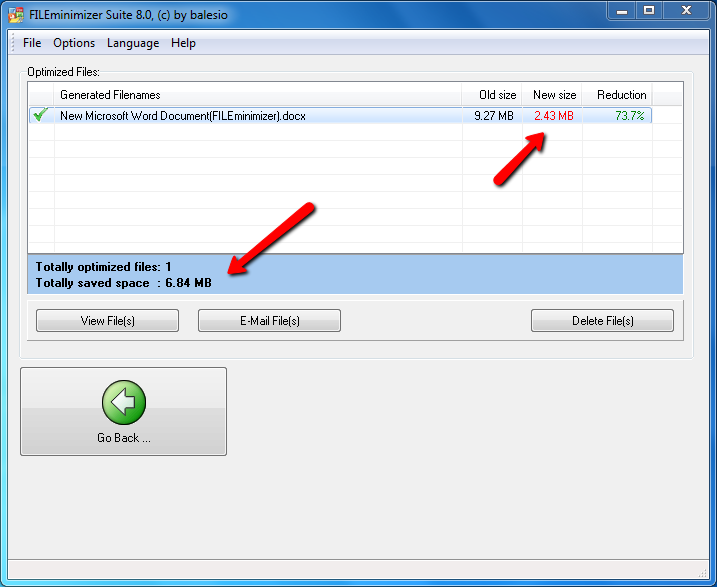




/fptshop.com.vn/uploads/images/tin-tuc/129883/Originals/giai-nen-file-truoc-khi-gui-mail-1.jpg)

/fptshop.com.vn/uploads/images/tin-tuc/129883/Originals/giai-nen-file-truoc-khi-gui-mail-2.jpg)
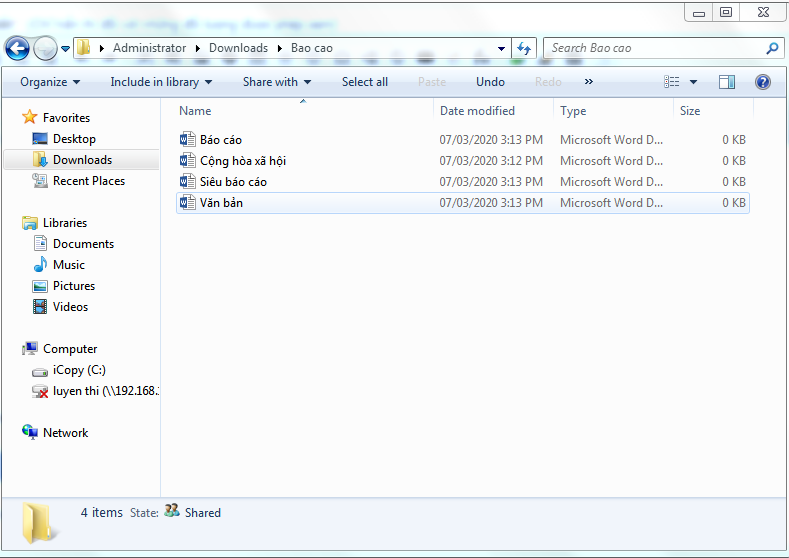
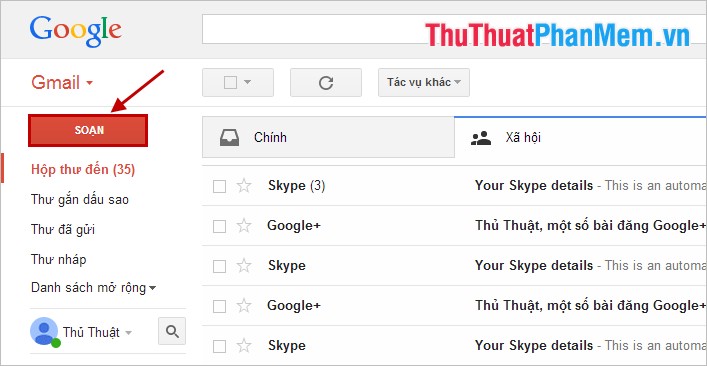
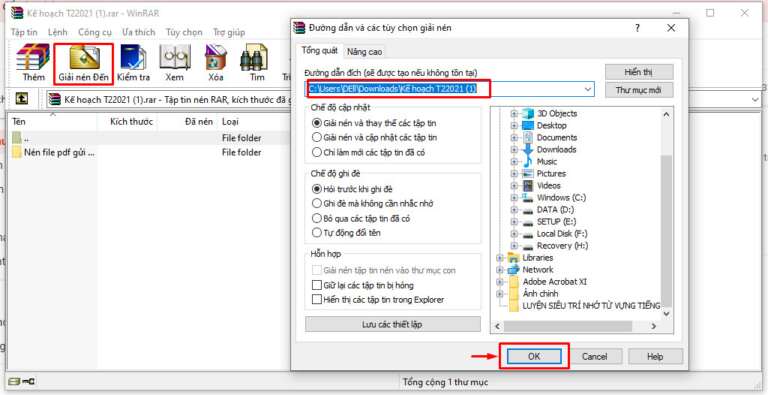

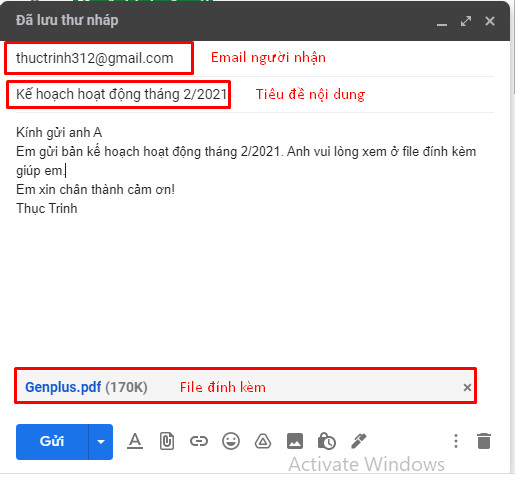




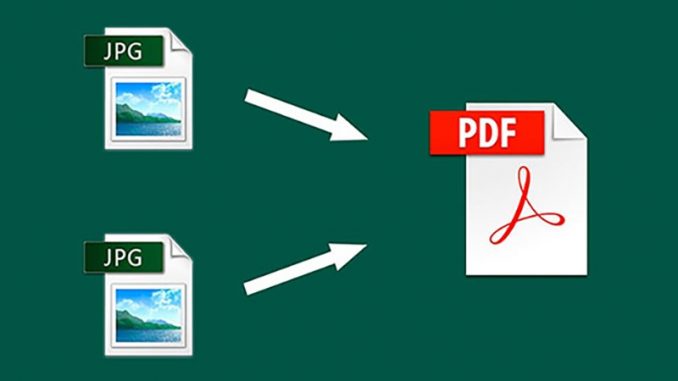
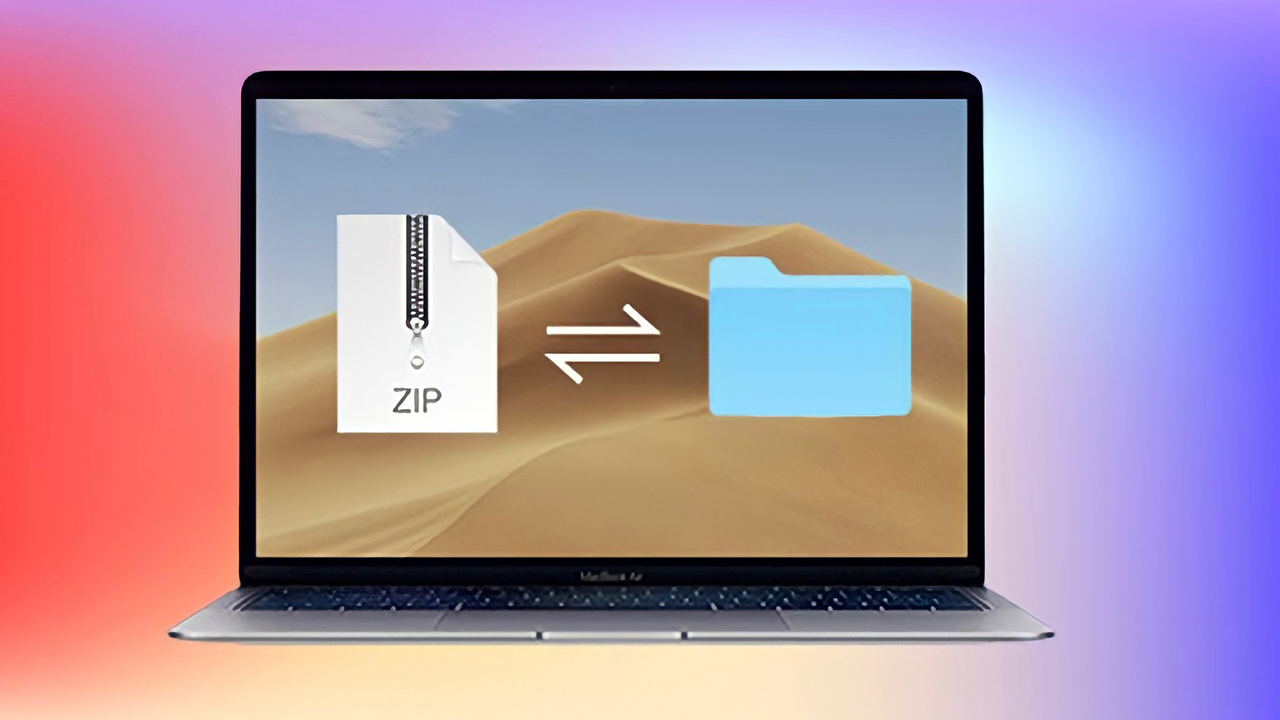
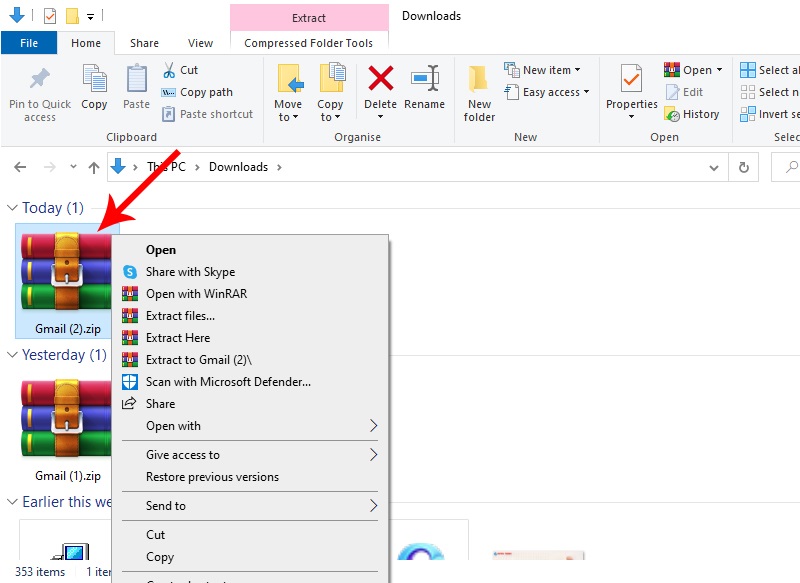


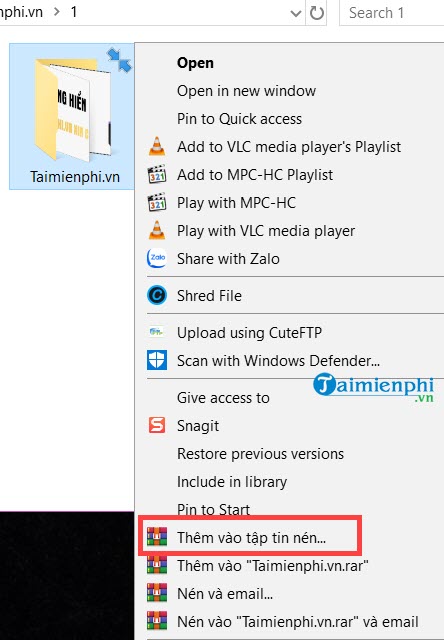

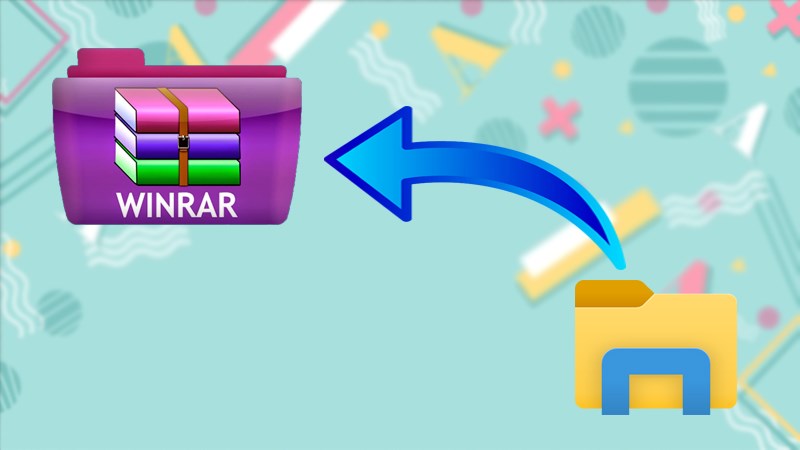



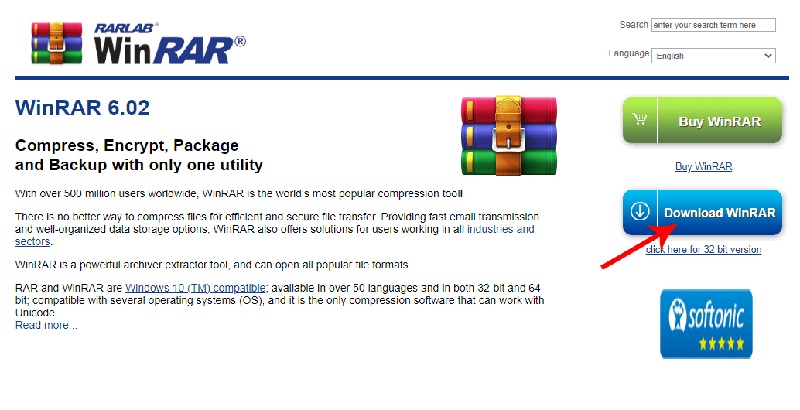


![Cách nén và giải nén file [RAR, ZIP, PDF] đơn giản, nhanh chóng nhất Cách Nén Và Giải Nén File [Rar, Zip, Pdf] Đơn Giản, Nhanh Chóng Nhất](https://cdn.tgdd.vn/Files/2019/12/20/1227658/cach-nen-va-giai-nen-file-rar-zip-pdf-don-gian-nhanh-chong-nhat-6.jpg)
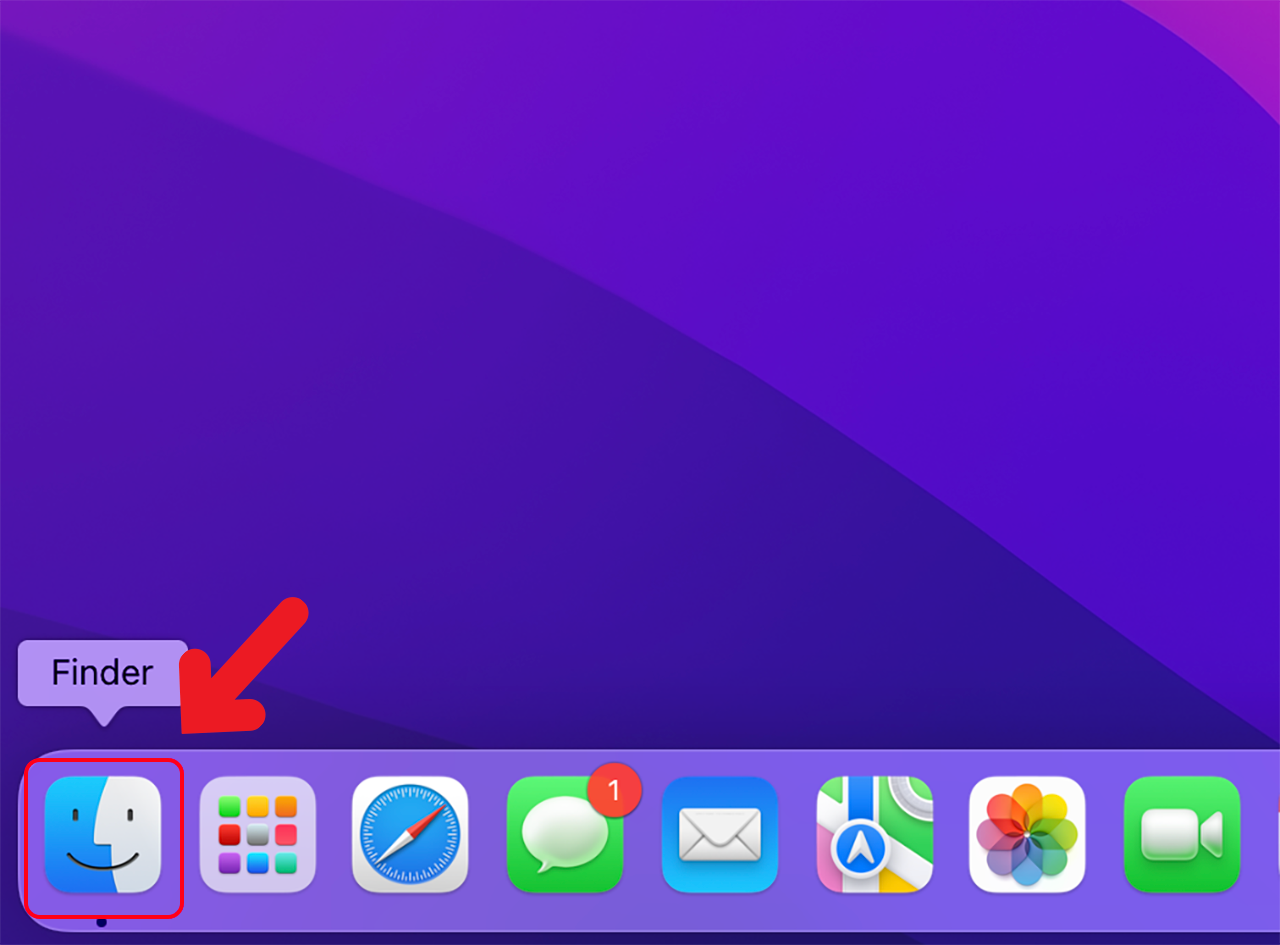
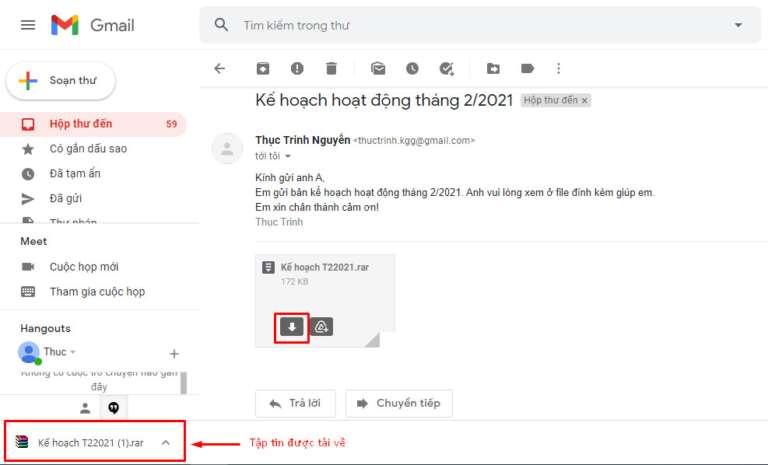



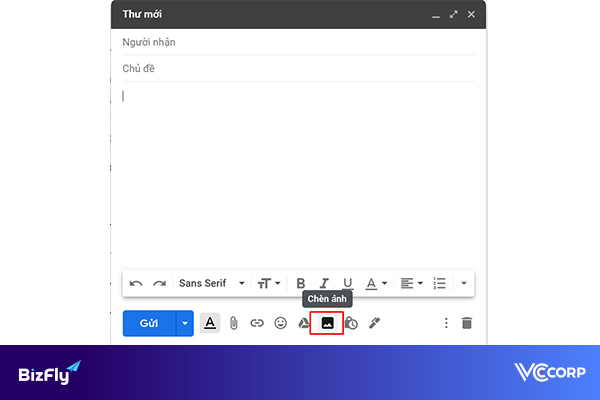


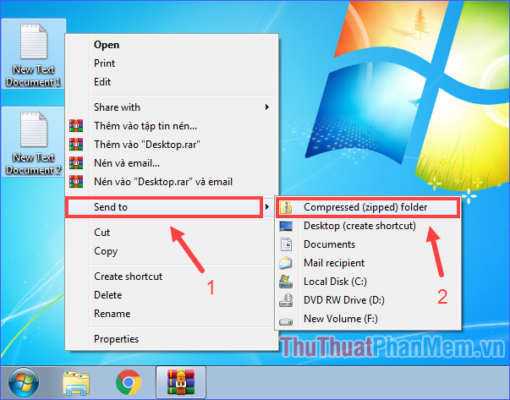
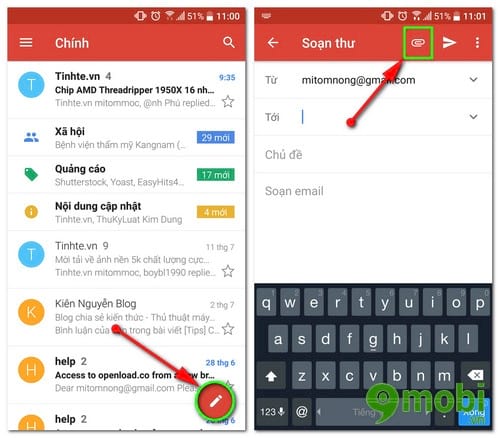

Link bài viết: cách nén file để gửi mail.
Xem thêm thông tin về bài chủ đề này cách nén file để gửi mail.
- Cách nén tệp để gửi chúng qua email và những điều cần biết
- Hướng dẫn cách nén file để gửi mail đầy đủ chính xác nhất
- Hướng dẫn cách nén file để gửi mail – Kenhit.vn
- Cách nén file pdf, zip, rar, word, excel đơn giản nhất
- Hướng dẫn cách nén tệp để gửi mail … – Thptnamdan2.edu.vn
- Hướng dẫn cách nén file PDF để gửi Email đầy đủ nhất
- Hướng Dẫn Cách Nén Và Giải Nén File Zip, Winrar,PDF …
- Hướng dẫn cách nén file để gửi mail mới nhất 2020
Xem thêm: khoaluantotnghiep.net/code